מְחַבֵּר:
Louise Ward
תאריך הבריאה:
12 פברואר 2021
תאריך עדכון:
28 יוני 2024

תוֹכֶן
כדי לקבוע את המיקום הנוכחי במפות Google, עליך להפעיל שירותי מיקום בטלפון או בטאבלט שלך. מפות Google אינן יכולות להציג את מיקומך הנוכחי בשולחן העבודה. WikiHow זה מלמד כיצד להפעיל שירותי מיקום כדי שתוכלו לראות את מיקומכם הנוכחי באפליקציית מפות Google.
צעדים
שיטה 1 מתוך 2: השתמש במפות Google באנדרואיד
הפעל שירותי מיקום ב- Android. מפות Google צריכות לקבוע את מיקומך הנוכחי, לכן יש להפעיל תכונה זו. כך תעשה זאת: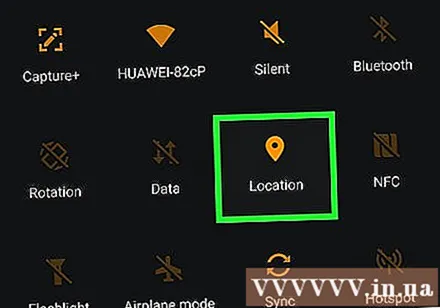
- פתח את האפליקציה הגדרות (הגדרות) במגירת האפליקציות.
- לחץ על סמל הזכוכית המגדלת.
- יְבוּא מקום לסרגל החיפוש.
- לחץ על המתג שליד האפשרות מקום (מקום).
- לחלופין, תוכל להחליק למטה מהחלק העליון של מסך הבית בשתי אצבעות ולהקיש על סמל המיקום. אפשרות זו כוללת סיכה על המפה.
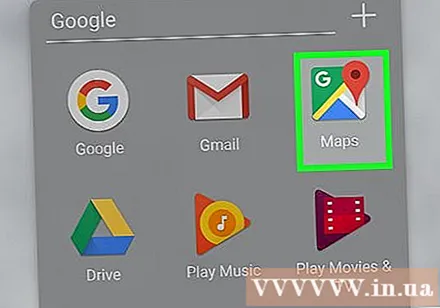
פתח את אפליקציית מפות Google. לאפליקציה יש סמל מפה עם סמן מיקום אדום של גוגל.- אם עדיין אין לך מפות Google, אתה יכול ללכת לחנות חנות הגוגל סטור לטעון.
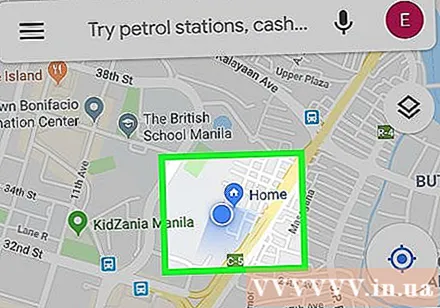
לחץ על כפתור המיקום. סמל מצפן מפה זה או מחט מצפן כחולה (תלוי בתצוגת המפה) נמצאים בפינה הימנית התחתונה של המסך. המפה תסתגל בהתאם למיקום הנוכחי שלך (מסומן בנקודה כחולה).- חרוט כחול גמיש סביב נקודה ירוקה מייצג את הכיוון שלפניכם.
- עכשיו אתה יכול לצבוט את האצבע על המסך ואז להתקרב או להקטין כדי להקל על ראיית המיקום הנוכחי שלך.
שיטה 2 מתוך 2: השתמש במפות Google במכשירי iPhone ו- iPad
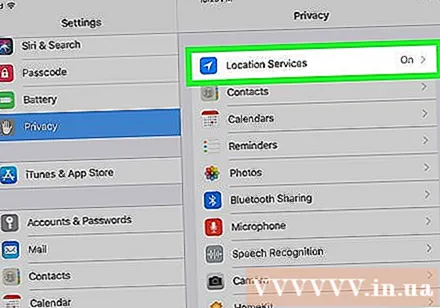
הפעל שירותי מיקום בהגדרות. מפות Google צריכות להשתמש בשירותי מיקום כדי לקבוע את המיקום הנוכחי שלך. כך תפעיל תכונה זו:- פתח את האפליקציה הגדרות.
- נְקִישָׁה פְּרָטִיוּת (פְּרָטִי).
- נְקִישָׁה שירותי מיקום.
- לחץ על המתג שליד האפשרות "שירותי מיקום".
פתח את אפליקציית מפות Google. באפליקציה סמל מפה עם סמן מיקום אדום של גוגל בפנים, בדרך כלל על מסך הבית.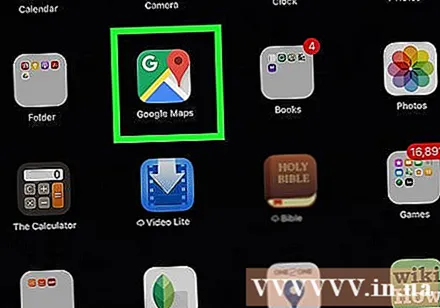
- אם ל- iPhone או iPad שלך עדיין אין מפות Google, תוכל להוריד אותו מ חנות אפליקציות. יישום חנות אפליקציות ירוק עם כותרת "A" בפנים.
הקש על לחצן מיקום הנייר הכחול של מטוס (או על מחט המצפן הכחולה, תלוי במצב שבו אתה משתמש) בפינה השמאלית התחתונה של המפה. המפה תסתגל בהתאם למיקום הנוכחי שלך (מסומן בנקודה כחולה).
- חרוט כחול גמיש סביב נקודה ירוקה מייצג את הכיוון שלפניכם.
- עכשיו אתה יכול לצבוט את האצבע על המסך ואז להתקרב או להקטין כדי להקל על הצגת המיקום הנוכחי שלך.



